تحتوي جميع الشاشات على إضاءة خلفية تحدد مدى سطوعها أو تعتيمها. يمتد سطوع الشاشة على مستوى معين من خافت جدًا إلى ساطع بشكل استثنائي. اعتمادًا على كيفية إعداد محطة العمل لديك ومقدار الإضاءة في الغرفة ، يمكن للمستخدم اختيار مدى سطوع الشاشة وتغييرها متى احتاج ذلك.
يمكن تغيير السطوع من لوحة المفاتيح والأزرار الموجودة على الشاشة ومن الإعدادات التي يوفرها نظام التشغيل المثبت على النظام. سيغير الثلاثة نفس الإعداد ويكونون طرقًا مختلفة للقيام بذلك. بغض النظر عن كيفية تغيير سطوع الشاشة ، فإنه يظل مضبوطًا على مستوى واحد حتى تختار تغييره مرة أخرى.
لماذا تستمر شاشتي في الضباب؟
إذا استمرت شاشة الكمبيوتر المحمول في أن تصبح أكثر قتامة أو أكثر سطوعًا ، فقد يشير ذلك إلى وجود مشكلة في البرنامج أو مشكلة في الجهاز. من المحتمل أن تتطلب منك مشكلات الأجهزة إحضار الكمبيوتر المحمول للإصلاح ، ولكن يمكن حل مشكلات البرامج من خلال تجربة الإصلاحات أدناه.

Windows 10 مخفتات للشاشة (حلول)
1. قم بإيقاف تشغيل السطوع التكيفي
غالبًا ما تأتي أجهزة الكمبيوتر المحمولة مع أجهزة استشعار تراقب الإضاءة المحيطة في الغرفة. إذا تغير الضوء ، أو اعتقدت المستشعرات أنه قد حدث ، فسيتم ضبط سطوع الشاشة لتتناسب مع مستوى الضوء. تسمى هذه الميزة السطوع التكيفي ويمكن أن تكون مسؤولة عن تعتيم الشاشة أو تفتيحها.
افتح لوحة التحكم. انتقل إلى الأجهزة والصوت. حدد خيارات الطاقة. انقر فوق تغيير إعدادات الخطة بجوار خطة الطاقة الحالية. انقر فوق تغيير الإعدادات المتقدمة. قم بتوسيع الشاشة. قم بتوسيع تمكين السطوع التكيفي تحته. قم بإيقاف تشغيله لكل من البطارية والحالة المتصلة. انقر فوق “موافق”. كرر هذا لجميع مخططات الطاقة التي تستخدمها.
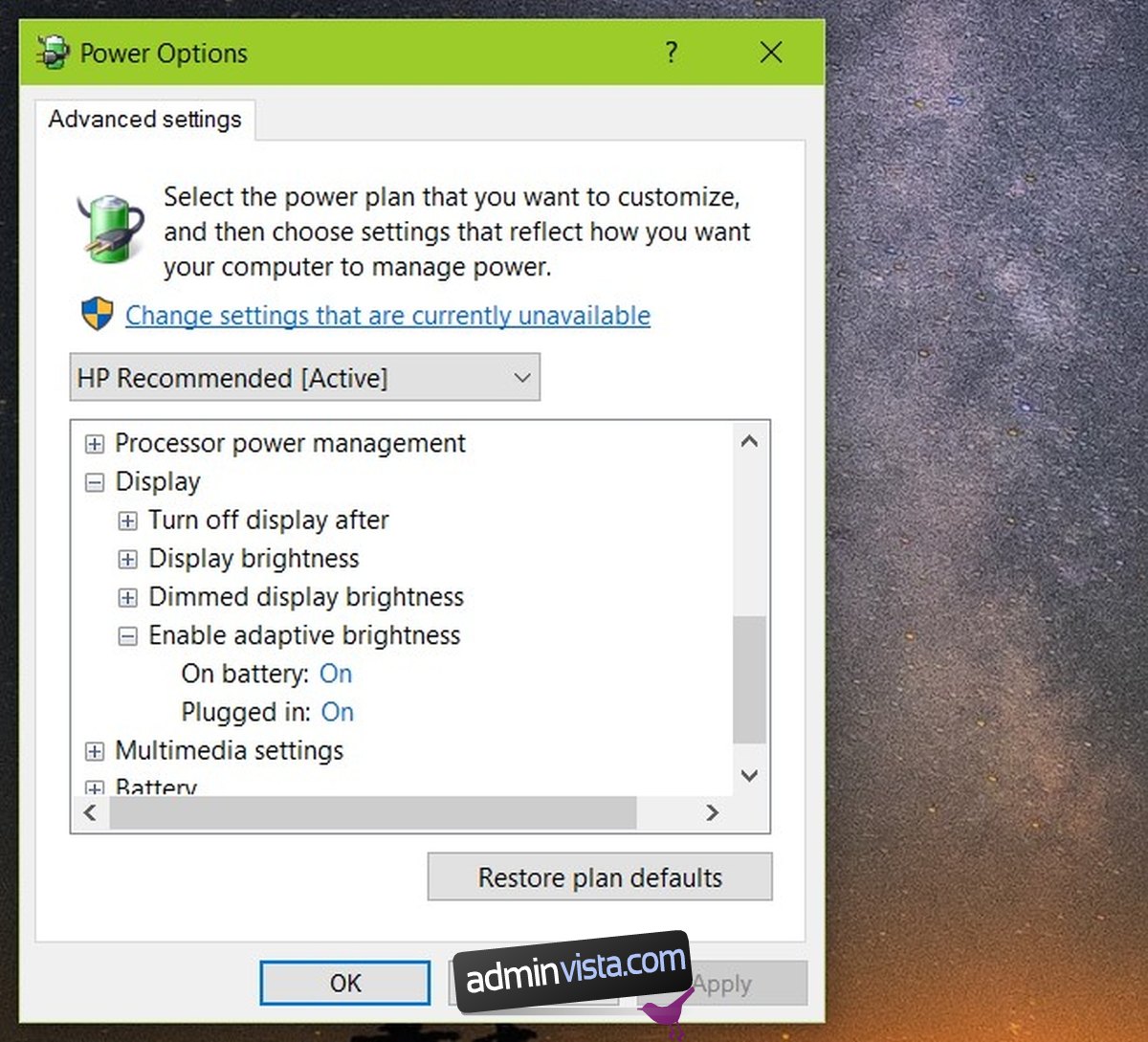
2. تحديث برامج تشغيل الرسومات
على الرغم من ندرتها ، إلا أن برامج تشغيل الرسومات القديمة يمكن أن تتسبب في تعتيم الشاشة أو تفتيحها. يجب أن يؤدي تحديث برامج التشغيل إلى أحدث إصدار إلى حل المشكلة.
افتح إدارة الأجهزة ، وقم بتوسيع محولات العرض ، وانقر بزر الماوس الأيمن فوق بطاقة الرسومات المدمجة وحدد تحديث برنامج التشغيل ، وابحث عبر الإنترنت عن تحديثات برنامج التشغيل وقم بتثبيت التحديثات المتاحة ، ثم كرر هذا مع شريحة وحدة معالجة الرسومات ، وأعد تشغيل النظام.
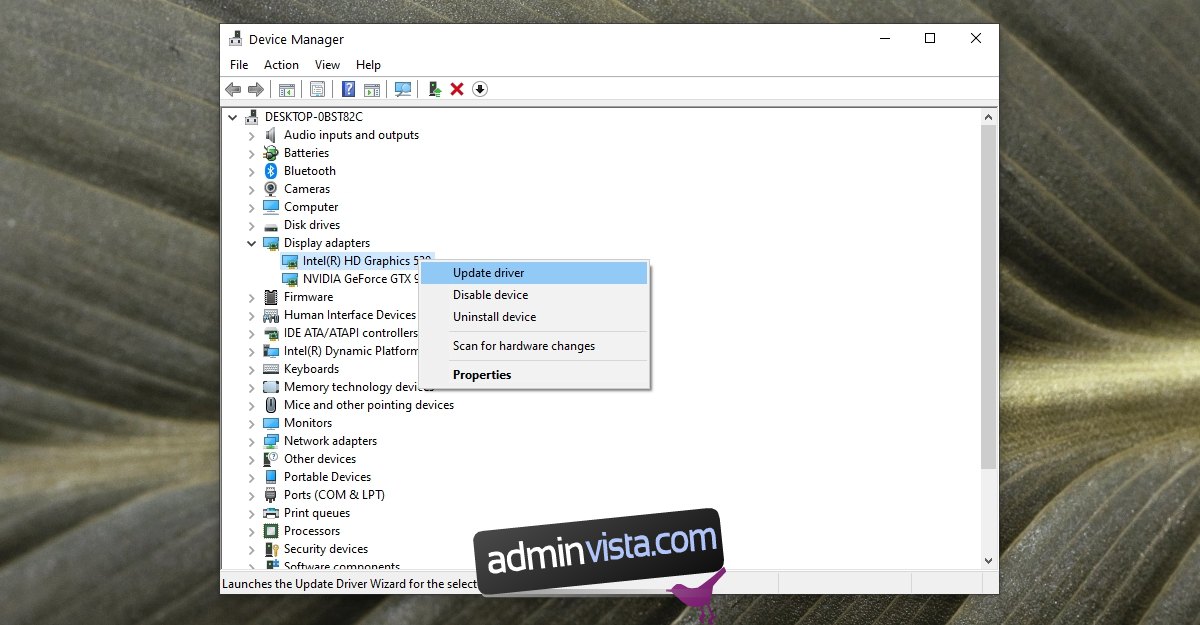
3. قم بتشغيل مستكشف أخطاء الطاقة ومصلحها
Windows 10 لديه مصحح أخطاء للمشاكل المتعلقة بالطاقة على النظام ، على سبيل المثال لا يمكن لمكون النظام سحب التيار بقدر ما يحتاجه للعمل.
افتح لوحة التحكم استخدم القائمة المنسدلة في الجزء العلوي الأيمن لتغيير العرض إلى رموز صغيرة. انقر فوق استكشاف الأخطاء وإصلاحها. انقر فوق إظهار الكل في العمود الأيسر. حدد الطاقة من القائمة. قم بتشغيل مستكشف أخطاء الطاقة ومصلحها وقم بتطبيق أي إصلاحات يوصي بها. أعد تشغيل النظام.
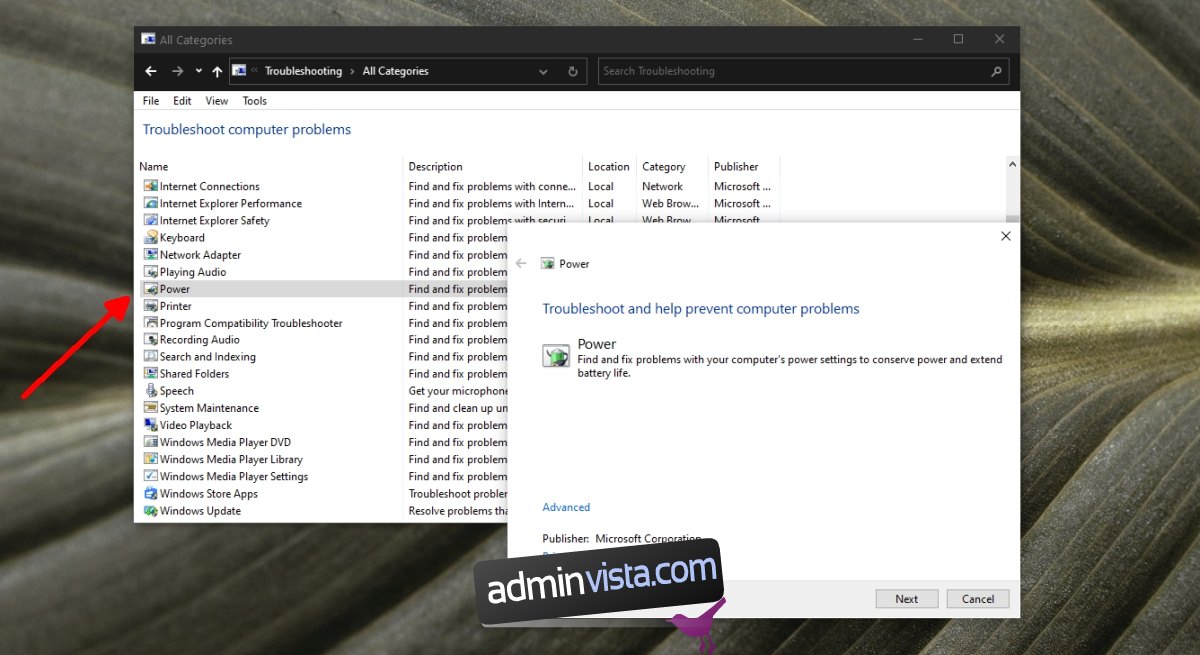
4. فحص المنافذ الكهربائية والمنافذ والكابلات
إذا كان نظامك لا يتلقى تيارًا ثابتًا ، فيمكن أن يؤدي إلى تغيير في مخطط الطاقة. قد تتغير جداول الطاقة حسب مصدر الطاقة (البطارية أو التيار المستمر). قم بتشغيل الإصلاحات التالية.
تأكد من توصيل الكمبيوتر المحمول بشكل صحيح وتأكد من عدم تذبذب الطاقة. إذا كانت هذه هي الحالة ، فإن استخدام مثبت الطاقة سيساعد. تأكد من أن المنفذ المتصل به الكمبيوتر المحمول غير تالف. إذا كنت تستخدم بطاقة تمديد ، فتأكد من أن سلكها غير تالف. إذا كنت تستخدم بطاقة تمديد ، تأكد من عدم تحميلها بشكل زائد وأن لا شيء متصل بها يتسبب في حدوث ارتفاعات كهربائية. قم بإزالة أي عناصر متعطشة للطاقة قد تكون متصلة بنفس البطاقة / المقبس.
5. تغيير دقة الشاشة
من الممكن أن تكون قد قمت بتعيين دقة شاشة ليست الأفضل لشاشتك. يمكن أن يكون تعتيم الشاشة وإشراقها نتيجة لتطبيقات مختلفة أو لأن نظام التشغيل يحاول العمل بالدقة التي تم تعيينها.
افتح تطبيق الإعدادات (مفتاح التشغيل السريع Win + I). انتقل إلى النظام> العرض. افتح القائمة المنسدلة دقة العرض. حدد الدقة المكتوبة بجانبها “موصى به”. أعد تشغيل النظام لإجراء تدبير جيد.
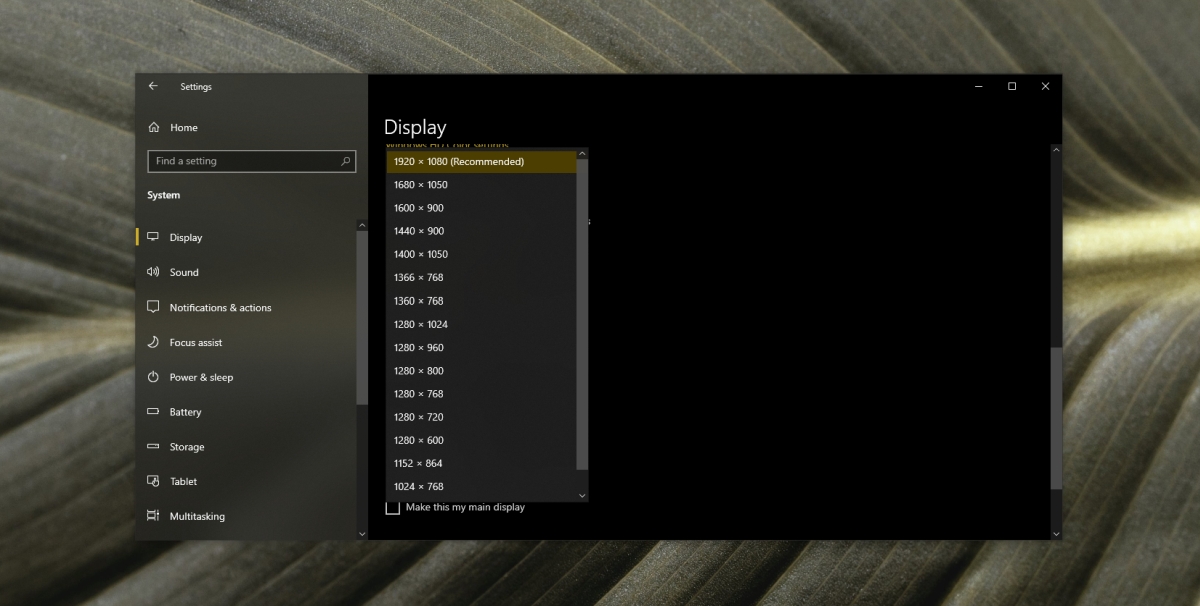
6. مشاكل الأجهزة
يمكن أن تتسبب مشكلات الأجهزة في تعتيم الشاشة أو تفتيحها ، وهذا يعني أنك ستحتاج إلى إحضار الكمبيوتر المحمول لإصلاحه. ربما تكون بطارية الكمبيوتر المحمول أو مزود الطاقة أو بطاقة الرسومات الخاصة بك قد فقدت أو تعرضت للتلف. فتحه هو الطريقة الوحيدة للتحقق. إذا حدث خلل في شيء ما ، فلن يستغرق الإصلاح وقتًا طويلاً أو يكلف الكثير. في حالة تلف أحد مكونات الجهاز ، يجب استبداله.
سطوع الكمبيوتر المحمول يتغير من تلقاء نفسه؟ استنتاج
عادةً ما تحدث مشكلات الشاشة عند تشغيل تطبيق مليء بالرسومات مثل لعبة.
إذا لعبت كثيرًا ، ولم تكن حريصًا بشأن تسخين نظامك ، فمن المحتمل أن يكون أحد مكونات الأجهزة تالفًا ويسبب هذه المشكلات.
إذا لم يكن الأمر كذلك ، فقد يكون ببساطة سائقًا قديمًا.
هل هذا العمل من أجلك؟ اسمحوا لنا أن نعرف في التعليقات أدناه.
